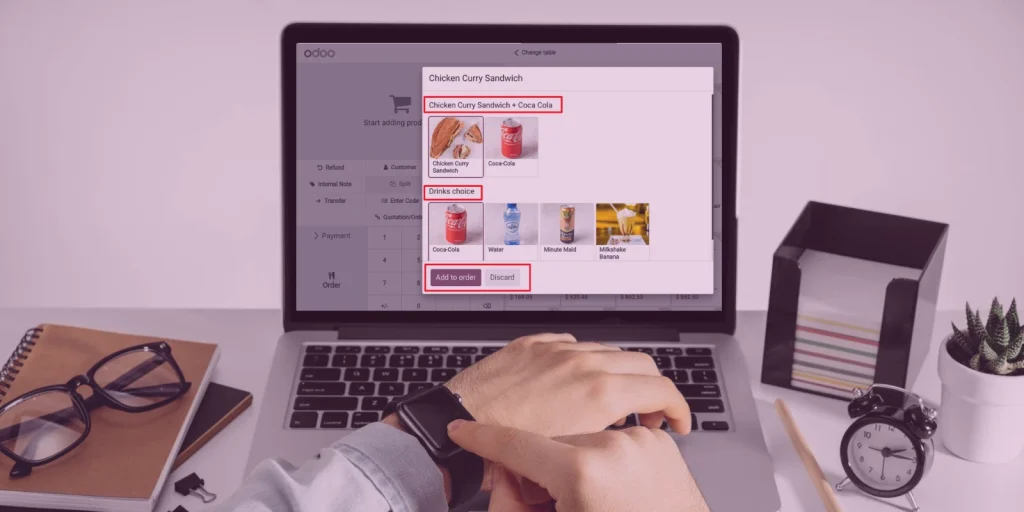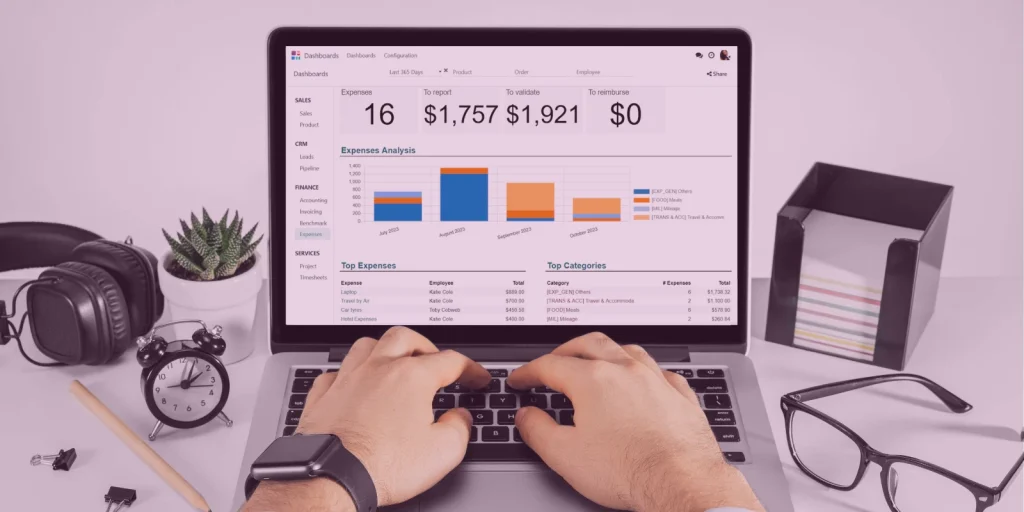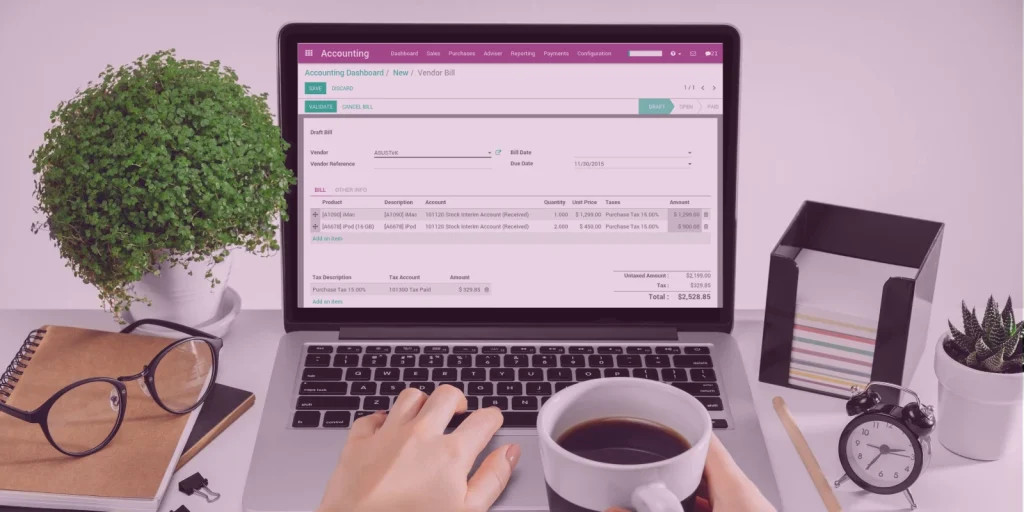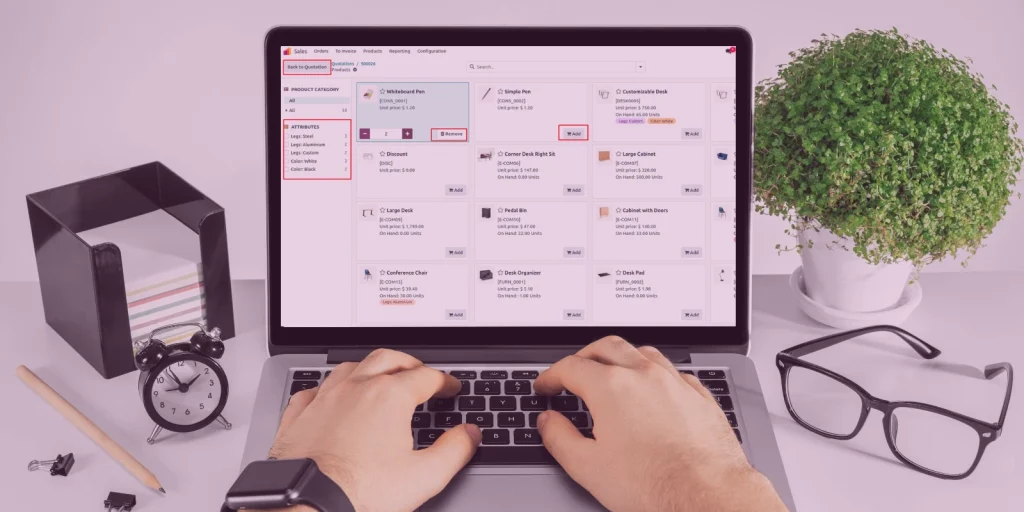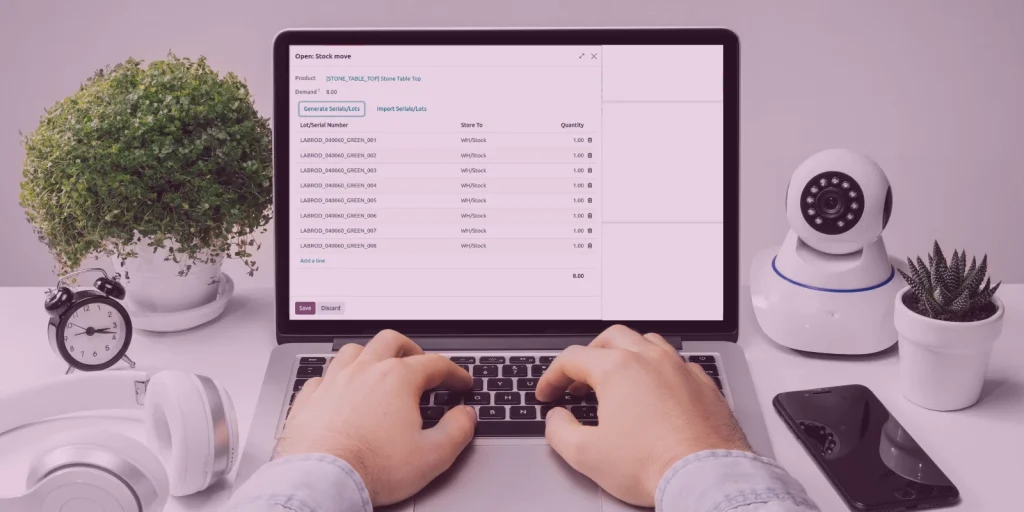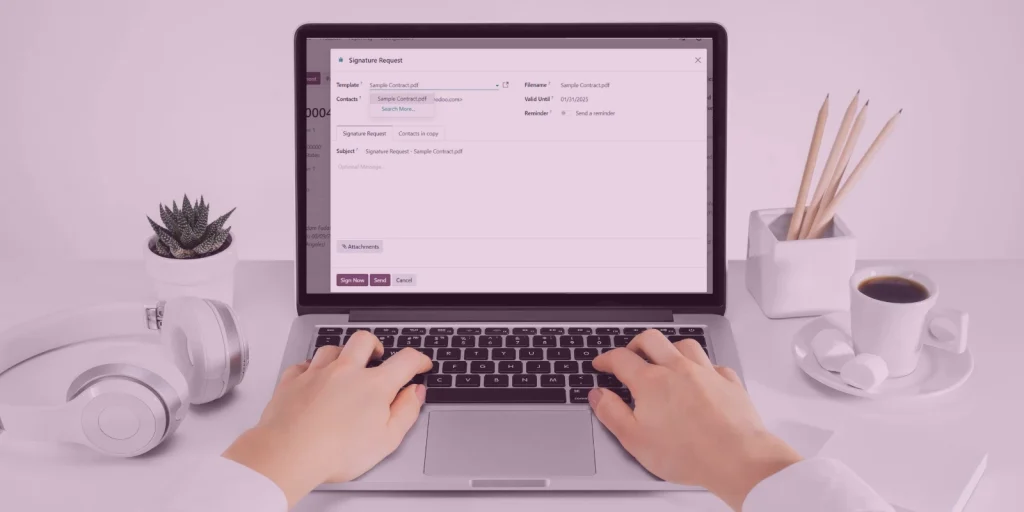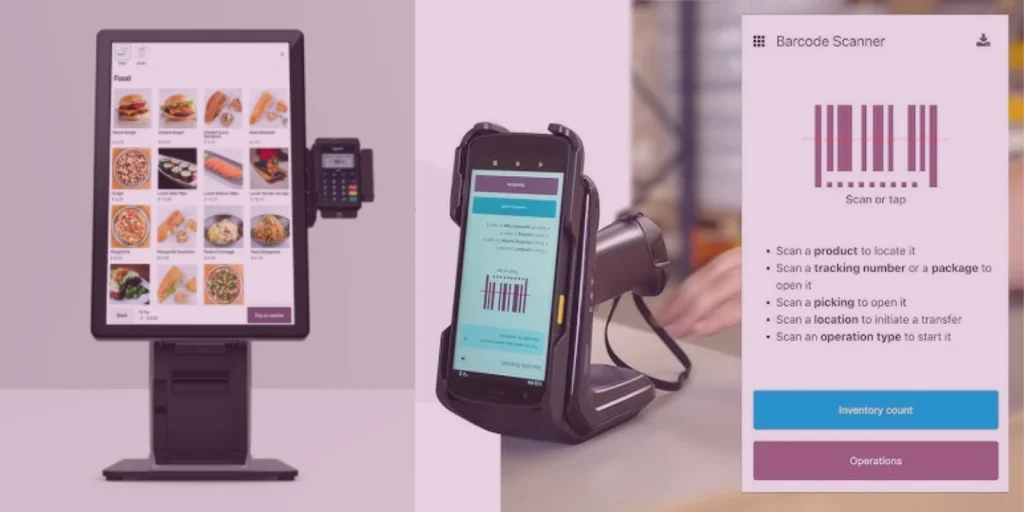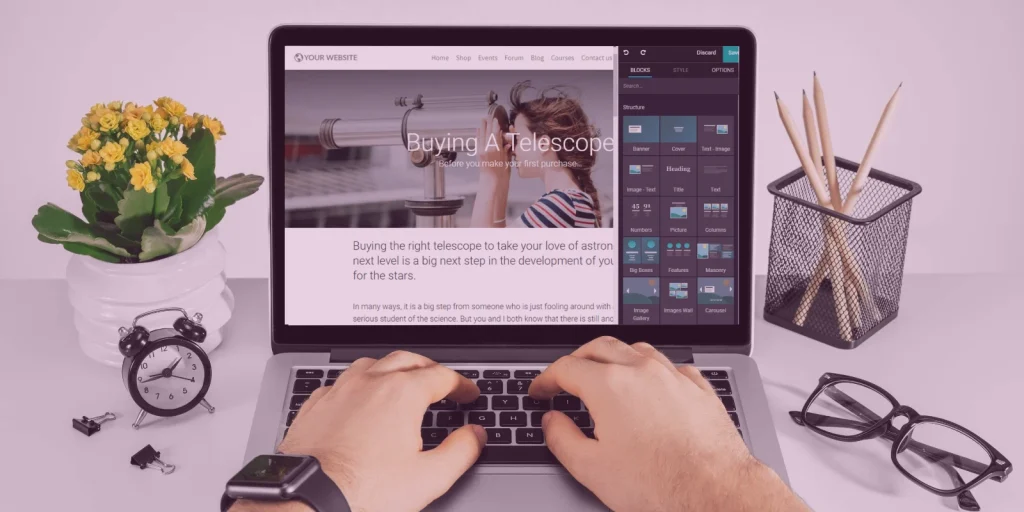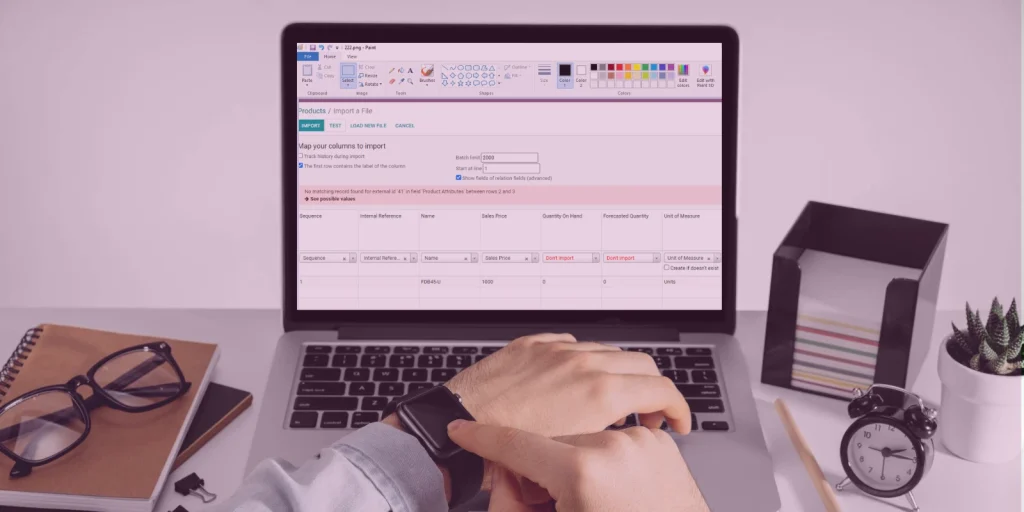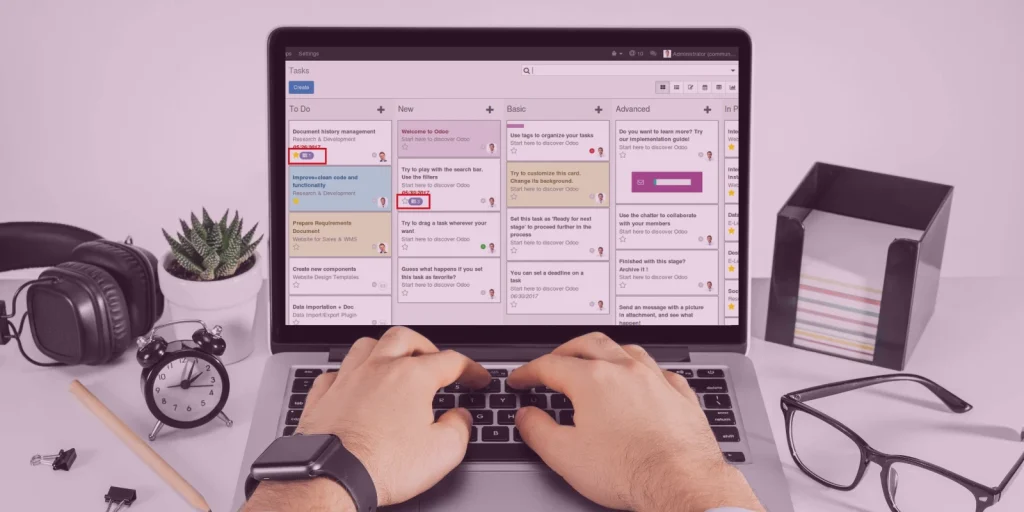Cara Setting Kustom Combo Produk di Odoo untuk Penjualan
Dalam dunia penjualan, strategi bundling atau penjualan paket produk menjadi salah satu cara efektif untuk meningkatkan nilai transaksi pelanggan. Dengan menjual beberapa produk dalam satu paket, bisnis dapat memberikan kesan hemat bagi pelanggan sekaligus mendorong penjualan barang dengan margin lebih tinggi. Melalui fitur kustom combo Odoo, Anda bisa membuat kombinasi produk sesuai kebutuhan bisnis tanpa harus membuat produk baru untuk setiap paket. Fitur ini sangat cocok untuk bisnis retail, restoran, hingga e-commerce yang sering mengatur promo bundling. Apa Itu Fitur Kustom Combo di Odoo? Fitur kustom combo memungkinkan Anda membuat kombinasi beberapa produk menjadi satu paket penjualan yang fleksibel. Berbeda dengan produk kit atau paket tetap (fixed bundle), kustom combo memberi kebebasan bagi pelanggan atau kasir untuk memilih isi paket sesuai preferensi. Contohnya, dalam bisnis restoran, pelanggan bisa memesan “Combo Makan Siang” yang terdiri dari 1 makanan utama, 1 minuman, dan 1 dessert, di mana setiap kategori dapat dipilih dari beberapa opsi berbeda. Semua transaksi akan tetap tercatat dengan akurat di sistem, baik dari sisi stok maupun akuntansi. Manfaat Fitur Kustom Combo untuk Bisnis Berikut ini beberapa manfaat yang bisa Anda peroleh dari fitur kustom combo dari Odoo: Cara Setting Kustom Combo di Odoo Berikut ini langkah-langkah sederhana untuk mengaktifkan dan mengatur fitur kustom combo di Odoo: Dengan langkah-langkah tersebut, Anda dapat menyesuaikan kombinasi produk sesuai kebutuhan pelanggan tanpa memengaruhi manajemen stok dan laporan keuangan. Tips Mengoptimalkan Penggunaan Kustom Combo Kesimpulan Melalui fitur kustom combo di Odoo, Anda bisa mengelola bundling produk dengan jauh lebih efisien dan fleksibel. Tidak hanya membantu meningkatkan penjualan, fitur ini juga menjaga konsistensi stok dan laporan keuangan secara otomatis. Jika Anda ingin bisnis Anda lebih lincah dan modern dalam mengelola penjualan, sekarang saatnya beralih ke Odoo. Hubungi customer service kami untuk mendapatkan demo dan konsultasi gratis mengenai bagaimana Odoo bisa membantu mengoptimalkan strategi penjualan dan pengelolaan produk di perusahaan Anda.